一、确认电脑是否支持升级
1. 查看主板和系统限制:
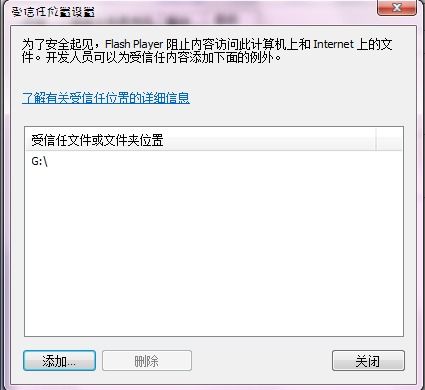
台式机:查看主板型号(可通过系统信息或拆机查看),确认支持的内存类型(DDR3/DDR4/DDR5)、最大容量(如32GB)及插槽数量。
笔记本:搜索“型号 + 内存升级”查看拆机教程,确认是否有空闲插槽或是否焊接在主板上。
系统位数:32位系统最多支持4GB内存,升级前需确保系统为64位。
2. 使用工具检测:
工具如CPU-Z可查看当前内存规格(类型、频率、插槽占用)及主板信息。
二、选择合适的内存条
1. 匹配规格:
类型:必须与现有内存一致(如DDR4)。
频率:建议与原内存相同,否则会以降频运行。
容量:根据需求选择(如8GB/16GB),并确保不超过主板支持的最大容量。
2. 双通道优化:
若有两个插槽,安装两条同容量、同频率的内存可提升性能(如2×8GB优于单条16GB)。
3. 品牌建议:
金士顿、威刚、芝奇、海盗船等品牌兼容性较好,优先选择相同品牌减少冲突。
三、安装内存条
台式机步骤:
1. 关闭电源,拔掉所有线缆。
2. 打开机箱,找到内存插槽(通常位于CPU附近)。
3. 按下插槽两侧卡扣,对准缺口插入内存条,用力按压直至卡扣自动闭合。
4. 重复操作安装其他内存条(如有)。
笔记本步骤:
1. 拔掉电源,取出电池(若可拆卸)。
2. 拆开后盖(可能需要螺丝刀),找到内存插槽。
3. 斜45度插入内存条,轻压至水平位置卡住。
注意事项:
操作前触摸金属物体释放静电。
避免触碰内存金手指(金属触点)。
四、验证升级结果
1. 开机进入系统,按 `Win + Pause` 查看“已安装内存”是否识别新容量。
2. 使用工具如任务管理器或CPU-Z确认频率和双通道状态。
五、无法升级时的替代方案
1. 虚拟内存:
通过硬盘空间模拟内存(设置路径:控制面板 > 系统 > 高级系统设置 > 性能设置 > 高级 > 虚拟内存)。
效果有限,仅缓解轻度内存不足。
2. 优化现有内存:
关闭后台程序,禁用开机自启动软件。
使用浏览器轻量扩展或清理工具(如CCleaner)。
3. 更换设备:
若电脑老旧且不支持升级,考虑更换新设备。
六、常见问题
不识别新内存:检查是否插紧,尝试单条轮流测试。
蓝屏/死机:可能兼容性问题,更换内存条或更新主板BIOS。
性能提升不明显:若CPU或硬盘瓶颈,升级内存效果有限。
通过以上步骤,大多数用户可安全完成内存升级。如不确定操作,建议咨询专业人员或前往电脑维修店处理。


